ZeroBot-Plugin 机器人搭建
记录了7月20日下午基于gocqzbp项目搭建的 ZeroBot QQ 机器人的过程。
动机
- 之前的业务迫切需要。先前尝试过酷 Q 机器人,但是之前没拿来做什么、没用上几分钟号就被封了;看着 Fusion APP 官方群中的智能群管很是羡慕;
- 先前想尝试过使用 GitHub 上的开源框架做一个机器人。第三方的东西毕竟不敢 100% 保证里面没啥,而且搭好一个功能可以被轻易修改的机器人才是我想要的;
- 新生群内,有 op 发了个机器人项目的链接,希望搭一个能抽原神十连的机器人,顺便给了 Bot 的项目地址。
![聊天记录]()
先决条件
正如 ZeroBot-Plugin 项目介绍中说的,在没有经验的情况下直接前往 gocqzbp 的 Release 页面下载单一可执行文件。
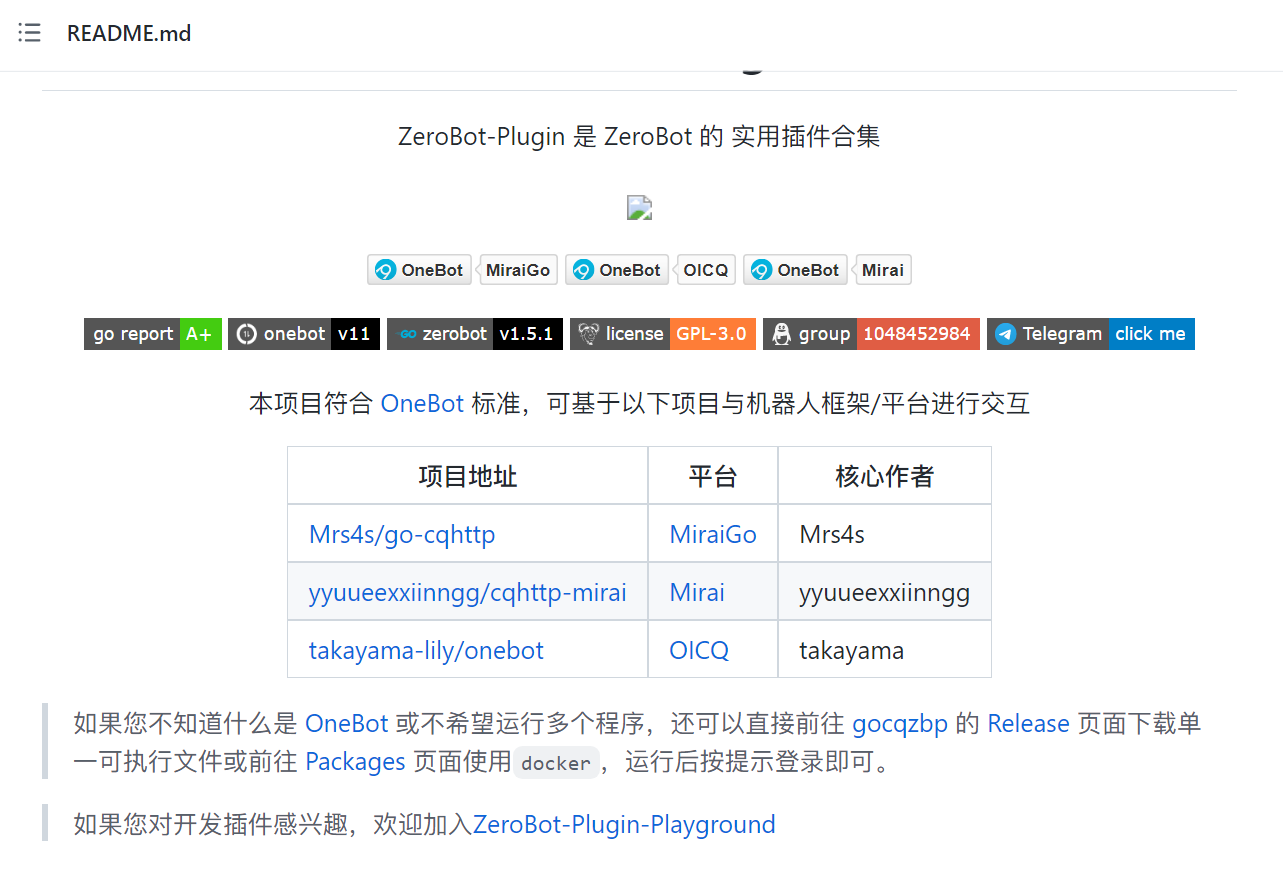
跳转至 gocqzbp 官网,其对项目的介绍为“基于 Mirai 以及 MiraiGo 的 OneBot Golang 原生实现,同时融合了ZeroBot-Plugin”。下载最新Release版
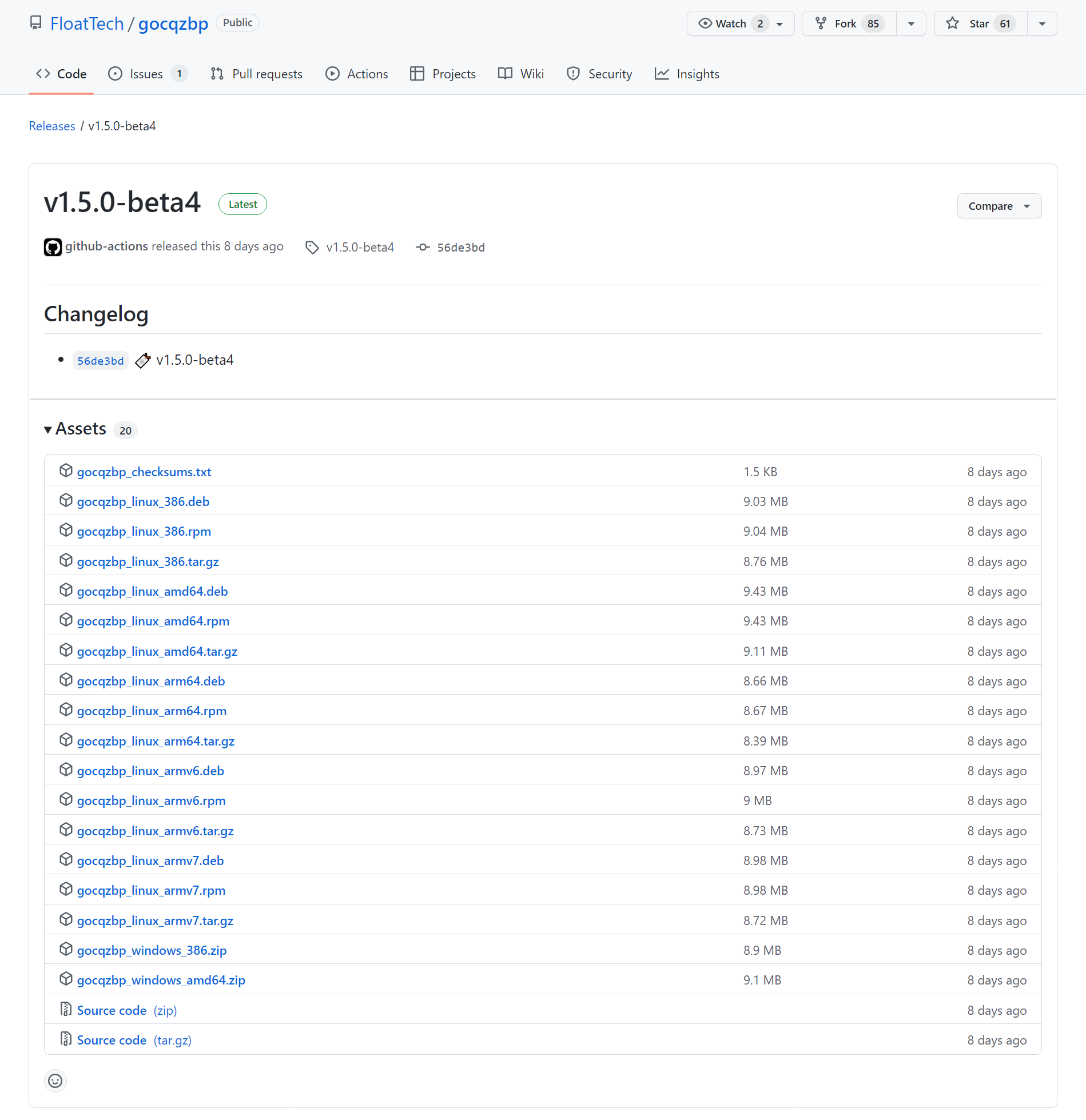
其中,资源Assets中有许多后缀。他们适用的平台如下:
- 如果您是在家用电脑(Windows环境): windows_amd64
- 如果您是 x64 Linux 平台 如各种云服务器: linux_amd64
- 如果您是 armv6 Linux 平台 如树莓派 zero W: armv6
- 如果您是 MacOS(Darwin平台): darwin
部署流程
下载 gocqzbp Release版本的单一可执行文件后解压:
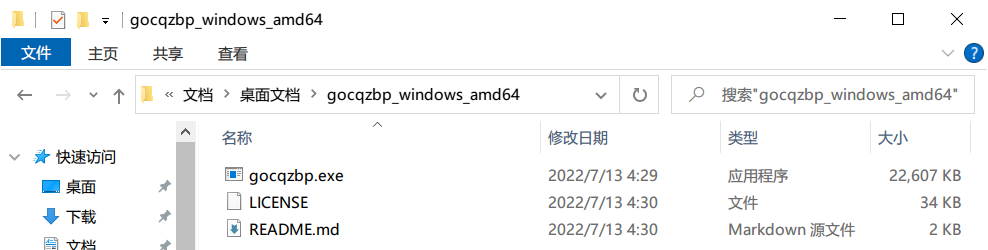
在命令行中打开gocqzbp.exe
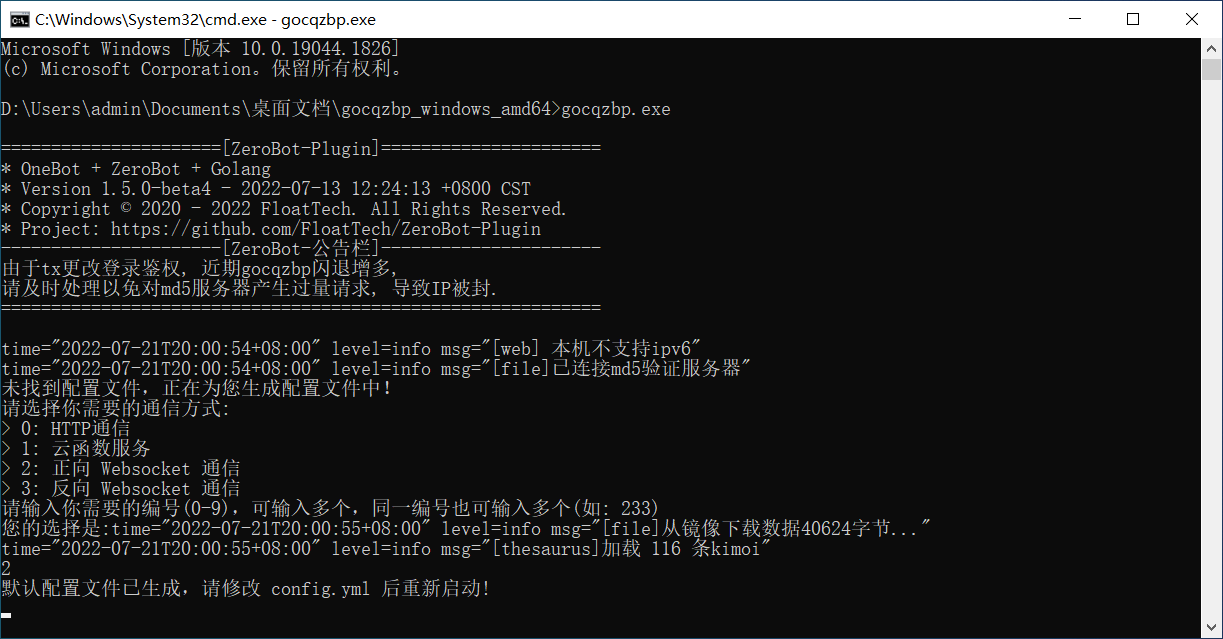
输入2(即选择2: 正向 Websocket 通信),此时文件夹内会生成若干个文件,修改config.yml中account内的uin和password、修改servers.ws.address为127.0.0.1:6700:
1 | # go-cqhttp 默认配置文件 |
这就结束了对机器人的配置。再次打开gocqzbp.exe,登录账号即可。剩下按ZeroBot使用说明继续即可。
成果展示

避坑指南
第一次搭建 Bot 有很多不懂的地方。所以,要避坑的地方就是直接跟着ZeroBot-Plugin 的项目介绍,下载该项目的 releases 版本直接运行后报如下错:

这是因为下载到的只是 ZeroBot-Plugin 而不包含 cqhttp。如追求简单省事,直接下载 gocqzbp 即可, gocqzbp 中包含了 go 实现的 cqhttp 和 ZeroBot-Plugin。
